Si tienes un iPhone o iPad y quieres recuperar tus archivos borrados no está todo perdido. Y es que si bien el uso de la nube en iOS nos ayuda a guardar multitud de fotos, vídeos, contactos, documentos y otros tantos formatos con total seguridad, hay usuarios que prefieren otras soluciones más tangibles, como la posibilidad de hacer copias de seguridad en otro equipo como un ordenador. Pero en esos casos, también es posible que nos quedemos sin dichas copias de seguridad, o por una mala copia de datos o porque el equipo informático se estropea. Entonces, ¿cómo podemos recuperar archivos eliminados de nuestro iPhone si todas las soluciones anteriores han fallado? Por suerte, existe un tipo de aplicaciones que nos permite realizar este tipo de tareas con total seguridad, entre las que destaca Aiseesoft FoneLab, una app que recupera datos perdidos en dispositivos iOS.
Cómo recuperar archivos eliminados en iPhone
Aiseesoft FoneLab es una aplicación que nos permite recuperar hasta nueve tipos de archivos de texto de nuestro iPhone 4 y 3GS como Contactos, Mensajes, Historial de llamadas, Calendario, Notas, Recordatorios, Marcadores de Safari, WhatsApp y Documentos de App, y otros diez tipos de archivos multimedia como Carrete, Álbumes, Mis fotos en streaming, Notas de voz, Adjuntos de mensajes, VoiceMail, Adjuntos de WhatsApp, Fotos, Vídeos y Música.
Por otro lado, podremos recuperar hasta ocho tipos de datos en iPhone 8, 8 Plus, 7, 7 Plus, SE, 6s, 6s Plus, 6, 6 Plus, 5s, 5c, 5 y 4s, así como iPad Air, Air 2, mini 2 y mini 3, archivos como Contactos, Mensajes, Historial de llamadas, Calendario, Notas, Recordatorios, Marcadores de Safari y Adjuntos de WhatsApp. Se trata de una de las aplicaciones más completas que nos permitirá recuperar prácticamente todo lo que hayamos podido perder de nuestro terminal Apple, incluso si el terminal se encuentra bloqueado o dañado.
Archivos de texto
- Contactos
- Mensajes
- Historial de llamadas
- Calendario
- Notas
- Recordatorios
- Marcadores de Safari
- Documentos de App
Archivos multimedia
- Carrete
- Álbumes
- Mis fotos en streaming
- Notas de voz
- Adjuntos de mensajes
- VoiceMail
- Adjuntos de WhatsApp
- Fotos
- Vídeos
- Música
Así, tan sólo debemos dirigirnos a la página web oficial de la aplicación y descargar el software; se trata de una aplicación gratuita en su versión de prueba totalmente compatible con Windows y Mac OS X.
Una vez descargada en nuestro equipo tan sólo debemos seguir los pasos del asistente para recuperar archivos borrados de nuestro iPhone. Así, lo primero que debemos hacer es conectar nuestro dispositivo iOS al equipo mediante el cable USB.

Después debemos mantener pulsados los botones de encendido y Home del iPhone durante 10 segundos y a continuación soltar el botón de encendido. En ese momento la aplicación empezará a analizar nuestro dispositivo iOS tras Aceptar hasta que finalice el progreso.

Después aparecerá una pantalla con una galería de archivos, tanto los que se encuentran en ese momento en el terminal móvil como los que han sido borrados. En ese momento debemos seleccionar todos los elementos que queremos recuperar para copiarlos a nuestro equipo informático. Para marcarlos tan sólo debemos hacer click en la casilla de cada archivo y pulsar sobre el icono Recuperar.
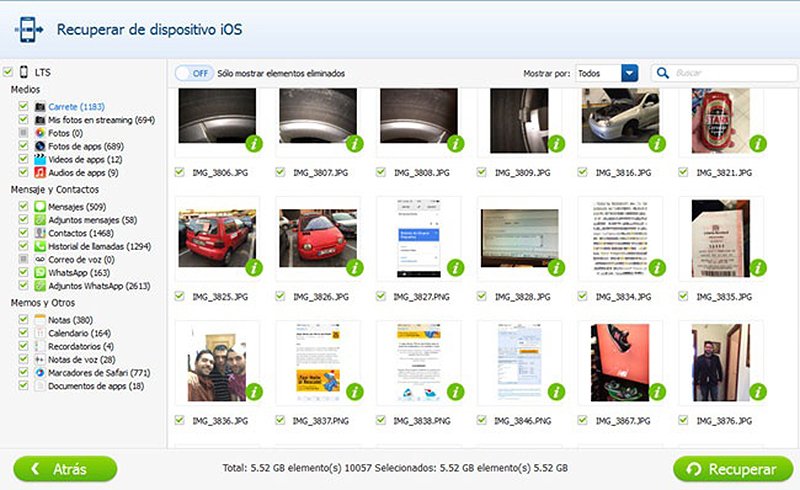
Los archivos recuperados se copiarán en la carpeta de destino del programa FoneLab, ubicada en la carpeta Mis Documentos, o en la carpeta que nosotros especifiquemos a través del propio programa.
